WindowsVista與WinXP雙啟動(dòng)全面解決方案
作者:IT168 長(zhǎng)江邊上
【IT168 實(shí)用技巧】如果要說(shuō)現(xiàn)在最熱門的軟件是什么,相信朋友們都會(huì)異口同聲的說(shuō)Vista,的確,作為微軟精心準(zhǔn)備了五年之久的下一代操作系統(tǒng),Vista無(wú)論是內(nèi)部泄漏還是公開(kāi)測(cè)試,它的一舉一動(dòng)都吸引了太多的目光,而隨著RTM版本的正式發(fā)布,無(wú)論是被動(dòng)還是主動(dòng),越來(lái)越多的朋友開(kāi)始去體驗(yàn)Vista。
一、在Vista系統(tǒng)下設(shè)置默認(rèn)操作系統(tǒng)
畢竟是新一代的操作系統(tǒng),Vista還有著太多的陌生感,因此除去很少一部分軟件狂熱者之外,絕大部分用戶還是希望繼續(xù)保留原有的Windows XP雙操作系統(tǒng),也就是說(shuō)在原有的Windows XP基礎(chǔ)上全新安裝Windows Vista,這樣就可以自動(dòng)生成雙引導(dǎo)菜單,是一種比較保險(xiǎn)的系統(tǒng)安裝方式。
在安裝結(jié)束后,引導(dǎo)時(shí)默認(rèn)啟動(dòng)的是Microsoft Windows Vista,此時(shí)有30秒的時(shí)間供用戶選擇,我們可以通過(guò)上、下光標(biāo)箭頭選擇“早期版本的Windows”,實(shí)際上這個(gè)所謂的早期版本就是原來(lái)的Windows XP,但如果你不在現(xiàn)場(chǎng)的時(shí)間超過(guò)30秒,那就將進(jìn)入Vista系統(tǒng),此時(shí)你將不得不選擇重新啟動(dòng)才能進(jìn)入Windows XP,感覺(jué)到有些不太方便。如果你希望在Vista下調(diào)整默認(rèn)的操作系統(tǒng),那么可以使用下面的兩種方法:
1.圖形化解決方案
和XP時(shí)代一樣,右擊桌面上的“計(jì)算機(jī)”圖標(biāo),打開(kāi)圖1所示窗口,在這里選擇“高級(jí)系統(tǒng)設(shè)置”,此時(shí)會(huì)看到圖2所示的系統(tǒng)屬性窗口,這也是我們非常熟悉的,接下來(lái)單擊啟動(dòng)和故障恢復(fù)小節(jié)中的“設(shè)置”按鈕,打開(kāi)“啟動(dòng)和故障恢復(fù)”對(duì)話框,如圖3所示,將默認(rèn)的操作系統(tǒng)重置為“早期版本的Windows”,然后單擊右下角的“確定”按鈕進(jìn)行保存,下一次啟動(dòng)時(shí)就會(huì)默認(rèn)啟動(dòng)Windows XP。
圖1
圖2
圖3
需要遺憾的是,這里已經(jīng)無(wú)法找到XP下的“編輯”按鈕,即使用記事本打開(kāi)C盤根目錄下的BOOT.INI文件,我們看到的也是如圖4所示的內(nèi)容,也就是說(shuō)再也不能在這里手工編輯引導(dǎo)菜單中的選項(xiàng)。圖4
2.命令行解決方案
雖然我們無(wú)法借助記事本編輯BOOT.INI來(lái)解決默認(rèn)操作系統(tǒng)的問(wèn)題,但可以借助Vista的BCDEdit(Boot Configuration Data Edit,啟動(dòng)配置數(shù)據(jù)存儲(chǔ)編輯器)來(lái)完成這個(gè)任務(wù),我們可以借助這個(gè)命令行工具在啟動(dòng)配置數(shù)據(jù)存儲(chǔ)中添加、刪除、編輯和附加項(xiàng)。
單擊開(kāi)始菜單,在這里找到“所有程序→附件→命令提示符”,如圖5所示。圖5右擊選擇“以管理員身份運(yùn)行”打開(kāi)命令提示符窗口,切換到Windowssystem32,執(zhí)行如下命令即可將Windows XP設(shè)置為默認(rèn)的啟動(dòng)系統(tǒng)(見(jiàn)圖6):圖6bcdedit.exe /default {ntldr}
這里需要說(shuō)明的是,在“/default”的后面千萬(wàn)不能輸入“早期版本的Windows”,否則會(huì)提示“指定的命令未知”,關(guān)于“{ntldr}”的內(nèi)容可以借助“bcdedit.exe /enum”參數(shù)查看,然后通過(guò)命令提示符的快捷菜單進(jìn)行標(biāo)記、復(fù)制、粘貼,這里無(wú)法通過(guò)Ctrl+C、Ctrl+V組合鍵來(lái)完成復(fù)制和粘貼的操作。
如果需要設(shè)置啟動(dòng)管理器顯示多重引導(dǎo)菜單的順序,可以使用“/displayorder”參數(shù),而“/timeout”可以設(shè)置啟動(dòng)管理器的超時(shí)值。
二、在XP下設(shè)置默認(rèn)操作系統(tǒng)
在Windows XP下調(diào)整默認(rèn)啟動(dòng)系統(tǒng)的方法非常簡(jiǎn)單,相信很多朋友都不陌生,右擊桌面上的“我的電腦”圖標(biāo)打開(kāi)系統(tǒng)屬性窗口,切換到“高級(jí)”標(biāo)簽頁(yè),在這里單擊“啟動(dòng)和故障恢復(fù)”小節(jié)中的“設(shè)置”按鈕,打開(kāi)啟動(dòng)和故障恢復(fù)對(duì)話框,不過(guò)我們?cè)凇澳J(rèn)操作系統(tǒng)”下拉列表框中并沒(méi)有看到與Vista有關(guān)的引導(dǎo)項(xiàng)(見(jiàn)圖7),這是怎么一回事呢?
圖7
原來(lái),Vista引入了全新的引導(dǎo)管理器,與Windows XP大不相同的是將以前保存在BOOT.INI中的啟動(dòng)配置參數(shù)轉(zhuǎn)移到了啟動(dòng)配置數(shù)據(jù)存儲(chǔ)包中,這也就是為什么我們?cè)贐OOT.INI文件中無(wú)法查看到Vista引導(dǎo)選項(xiàng)的原因所在。那么,難道我們?cè)僖矡o(wú)法在Windows XP下將XP設(shè)置為Vista/XP的默認(rèn)啟動(dòng)系統(tǒng)了嗎?
當(dāng)然不是,我們可以借助第三方軟件來(lái)完成這個(gè)任務(wù),這里介紹兩款比較好用的軟件:
1.VistaBootPRO [點(diǎn)擊下載]
VistaBootPRO是第一個(gè)被設(shè)計(jì)用來(lái)對(duì)Vista進(jìn)行調(diào)整和優(yōu)化的軟件,提供了一個(gè)圖形化的操作界面,可以非常方便的對(duì)Vista的引導(dǎo)管理器進(jìn)行各種調(diào)整,而且還是完全免費(fèi)的,目前最新版本是3.1 Beta,目前只能被安裝在Windows 2000/XP/Server 2003/Vista系統(tǒng)下,而且運(yùn)行時(shí)需要.NET 2.0 Framework的支持。
需要說(shuō)明的是,VistaBootPRO采用了類似于Office 2007風(fēng)格的界面,單擊窗口頂部的按鈕切換到“Manage OS EntrIEs”標(biāo)簽頁(yè),如圖8所示,可以看到“OS List”列表框中給出了目前已安裝的操作系統(tǒng),遺憾的是對(duì)中文字符的支持不是太好,總算不影響正常使用。
圖8
現(xiàn)在的操作很簡(jiǎn)單,選中需要設(shè)置為默認(rèn)操作系統(tǒng)的項(xiàng)目,然后在下面勾選“Set as Default”復(fù)選框,如果有需要的話,可以單擊右側(cè)的雙箭頭按鈕調(diào)整各個(gè)項(xiàng)目的次序,通過(guò)“Up”和“Down”兩個(gè)按鈕進(jìn)行調(diào)整,最后單擊右下角的“Apply”按鈕即可生效。假如需要對(duì)系統(tǒng)項(xiàng)進(jìn)行重命名,首先需要勾選“Rename selected operating system”復(fù)選框,然后下面會(huì)增加Rename To和Deive Letter的相關(guān)選項(xiàng)。
2.EasyBCD
EasyBCD的作用與VistaBoostPRO大致相仿,也是一個(gè)完全免費(fèi)的軟件,目前最新版本是1.5,當(dāng)然也需要.NET 2.0 Framework的支持。
運(yùn)行程序,切換到“Configure Boot”標(biāo)簽頁(yè),如圖9所示,在右側(cè)窗格的“Default OS”下拉列表框中選擇“早期版本的Windows”,這里還可以重置顯示引導(dǎo)管理器的默認(rèn)時(shí)間,最后單擊下面的“Save Settings”按鈕即可生效,以后引導(dǎo)時(shí)就會(huì)默認(rèn)以Windows XP啟動(dòng)。 圖9如果你需要對(duì)引導(dǎo)管理器中的項(xiàng)目重命名,那么可以在下面的“Entry-Based Settings”小節(jié)中完成,首先選中相應(yīng)的引導(dǎo)項(xiàng),然后在“Name”后面的文本框中自由命名即可。
三、修復(fù)引導(dǎo)管理器
有一個(gè)問(wèn)題是比較令人討厭的,當(dāng)按照正常的步驟完成Windows Vista/Windows XP的安裝后,此時(shí)當(dāng)然雙引導(dǎo)菜單已經(jīng)自動(dòng)生成,一般情況下我們不用去改變什么。但如果由于某些原因?qū)indows XP進(jìn)行了修復(fù)或重新安裝,那么原有的引導(dǎo)管理器會(huì)遭受破壞,雙引導(dǎo)菜單也已消失不見(jiàn),換句話說(shuō)也就是將無(wú)法進(jìn)入Windows Vista,但Vista系統(tǒng)卻是實(shí)實(shí)在在的還呆在原來(lái)的地方,只不過(guò)是缺少了相關(guān)的啟動(dòng)配置參數(shù)。
此時(shí),我們?nèi)匀豢梢越柚鶹istaBootPRO或EasyBCD來(lái)修復(fù)引導(dǎo)管理器,方法也很簡(jiǎn)單:
1.VistaBootPRO [點(diǎn)擊下載]
切換到“Bootloader”標(biāo)簽頁(yè),如圖10所示,在這里選擇“Reinstall the Vista Bootloader”,然后單擊下面的“Apply”按鈕,確認(rèn)后會(huì)自動(dòng)重啟系統(tǒng),很快就可以修復(fù)Vista的引導(dǎo)管理器。當(dāng)然,如果什么時(shí)候不再需要Vista,可以選擇“Uninstall the Vista Bootloader”刪除引導(dǎo)管理器,這樣就可以不用去手工刪除C盤根目錄下的BOOT文件夾,而且是絕對(duì)的安全方便。提示:如果“Apply”按鈕呈灰色不可用狀態(tài),可以先選擇“Uninstall the Vista Bootloader”,然后再切換回去再選擇就可以了。
圖10
2.EasyBCD
EasyBCD當(dāng)然也可以修復(fù)Vista的引導(dǎo)管理器,不過(guò)現(xiàn)在需要的是切換到“Manage Bootloader”標(biāo)簽頁(yè),如圖11所示,在這里選擇“Reinstall the Vista Bootloader”, 然后單擊下面的磁盤狀按鈕“Write MBR”寫入即可。不過(guò),建議在進(jìn)行此項(xiàng)操作之前,最好先備份當(dāng)前的引導(dǎo)數(shù)據(jù),以確保萬(wàn)無(wú)一失。圖11
四、刪除多余的引導(dǎo)項(xiàng)目
我們知道,如果需要?jiǎng)h除雙引導(dǎo)菜單中的多余項(xiàng)目,在Windows XP時(shí)代是非常簡(jiǎn)單的,只要用記事本打開(kāi)BOOT.INI文件進(jìn)行手工編輯后保存即可,但遺憾的是這一招在Vista下已經(jīng)失效,因此我們?nèi)匀恍枰柚谌杰浖?lái)完成這一任務(wù)。
1.VistabBootPRO [點(diǎn)擊下載]
這個(gè)任務(wù)仍然需要在“Manage OS EntrIEs”標(biāo)簽頁(yè)下完成,首先在“OS List”列表框中選擇一個(gè)待刪除的操作系統(tǒng),然后單擊右側(cè)紅色的刪除按鈕,此時(shí)會(huì)彈出圖12所示的對(duì)話框,再次確認(rèn)后即可將其刪除。
圖12
2.EasyBCD
切換到“Add/Remove Entries”標(biāo)簽頁(yè),在這里選擇需要?jiǎng)h除的引導(dǎo)項(xiàng),然后單擊“Delete”按鈕即可(見(jiàn)圖13),這里當(dāng)然也可以調(diào)整引導(dǎo)項(xiàng)的次序,夠簡(jiǎn)單的吧?圖13當(dāng)然,VistaBootPRO和EasyBCD這兩款軟件還有很多的功能,例如備份和導(dǎo)出引導(dǎo)數(shù)據(jù)、調(diào)整引導(dǎo)參數(shù)等,具體操作這里就不多介紹了,感興趣的朋友不妨一試。
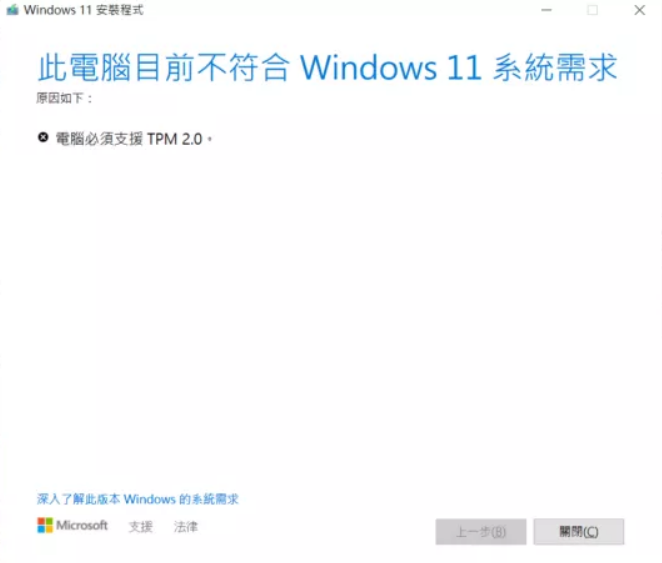
 網(wǎng)公網(wǎng)安備
網(wǎng)公網(wǎng)安備